BMS ファイルの編集およびプレビュー
Enterprise Developer には、BMS ファイルを編集するための次の機能が用意されています。
- Eclipse の外部でインストールされるスタンドアロンの BMS ペインタ ユーティリティ。Windows でのみサポートされます。このユーティリティの詳細については、「Micro Focus BMS ペインタ」を参照してください。
- Eclipse 内の BMS テキスト エディターおよびプレビューアー。Windows および Linux で使用できます。
Eclipse 内の BMS テキスト エディター
Eclipse 内で BMS ファイルを編集するには、次の手順を実行します。
- アプリケーション エクスプローラーでプロジェクトの .bms ファイルを右クリックし、[Open With > BMS Text Editor] をクリックします。
中央のペインに BMS テキスト エディターが開きます。
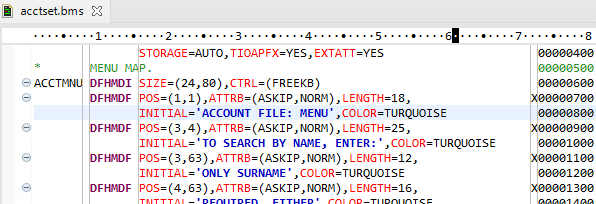
BMS コード領域は列 1 から 71 の間です。BMS 画面の名前は、最初の 7 文字 (列 1 から 7) を占めます。続いてスペースおよびマクロ名が列 9 から始まり、マクロ属性が列 16 から始まります。長い行は次の行に表示され、継続文字 X が列 72 に表示されます。列 73 以降のテキストはコメントとして扱われます。
エラー報告
Eclipse では、テキスト エディター内でバックグラウンド解析に関する初期構文チェックおよびエラー報告が行われます。構文チェックは制限されており、一部のエラーのみが表示されます。コンパイラがすべてのエラーを処理して表示するには、BMS ソースをコンパイルする必要があります。
構文チェックでコードにエラーが見つかった場合、Eclipse では、エディターの左側の問題が発生した行にエラー  または警告
または警告  アイコンが表示されます。アイコンにカーソルを合わせると、正確なエラー メッセージが表示されます。
アイコンが表示されます。アイコンにカーソルを合わせると、正確なエラー メッセージが表示されます。
BMS 画面のプレビュー
Eclipse で BMS 画面をプレビューするには、次の手順を実行します。
- エディターで BMS ファイルを開き、Eclipse ツール バーの
 ([Toggle the BMS previewer view]) をクリックします。
([Toggle the BMS previewer view]) をクリックします。
編集中の画面で [BMS Preview] ビューが起動します。
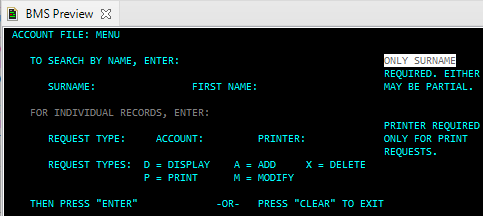
- BMS テキスト エディター内のさまざまなセクションにカーソルを置き、[BMS Preview] ビューの関連フィールドがどのように強調表示されるかを確認します。
[BMS Preview] ビューの構成
- [Window > Preferences > Micro Focus > BMS > Preview] をクリックします。
- [Show indicators for field attributes] を有効にします。
- [Apply and Close] をクリックします。
このオプションを使用すると、[BMS Preview] ビューでBMS 画面のフィールドの前にインジケーターが表示されます。
スマート編集モード
スマート編集モードを有効にするには、次の手順を実行します。
- [Window > Preferences > Micro Focus > BMS > Editor] をクリックします。
- [Smart edit mode] が有効であることを確認します。
または、次の操作を行います。
- Eclipse ツール バーで [Toggle Smart Edit Mode for BMS editor]
 をクリックしてスマート編集モードをオンまたはオフにします。
をクリックしてスマート編集モードをオンまたはオフにします。
スマート編集モードが有効な場合は次のようになります。
- 左側の余白および中央のコード領域で入力するときに、右側の列のテキストが移動しません。
- Tab キーを押すと、カーソルが次の余白に移動し、行がスペースで埋め戻されます。
- 属性コード領域で入力するときに、行の最後にカンマを入力して Enter キーを押すと、列 72 に継続マーカー (X) が追加され、カーソルが 1 行下の属性領域の先頭に移動します。
同じ状況で、行の最後にカンマを入力せずに Enter キーを押すと、新しい行が作成され、カーソルがその先頭に移動します。
スマート タブ
スマート タブを有効にするには、次の手順を実行します。
- [BMS > Editor] 設定ページで [Enable smart tabs] チェックボックスを有効にします。
または、次の操作を行います。
- Eclipse ツール バーで [Toggle smart tab for BMS editors]
 をクリックしてスマート タブ モードをオンまたはオフにします。
をクリックしてスマート タブ モードをオンまたはオフにします。
スマート タブが有効な場合、エディターで Tab キーを押すと、カーソルがコード領域のメイン セクションの先頭に移動します。マクロ名の先頭は列 9、マクロ属性の先頭は列 16、コード領域の最後は列 72 です。
スマート キャレット
スマート Home/End キャレット サポートを有効にするには、次の手順を実行します。
- [BMS > Editor] 設定ページで [Pressing Home/End moves caret to the beginning/end of the area] チェックボックスを有効にします。
または、次の操作を行います。
- Eclipse ツール バーで [Toggle smart home/end carret support for BMS editors]
 をクリックしてスマート キャレット モードをオンまたはオフにします。
をクリックしてスマート キャレット モードをオンまたはオフにします。
スマート Home/End キャレットが有効な場合は次のようになります。
- Home キーを押すと、カーソルがコード領域の現在のセクションの先頭に移動し、もう一度押すと前のセクションの先頭 (列 8、16、72、および 73) に移動します。
- End キーを押すと、カーソルが現在の領域のコードの最後に移動し、もう一度押すと次の領域の先頭に移動します。
[Outline] ビューおよび [Program Outline] ビュー
- テキスト エディターで BMS ファイルを開き、[Outline] ビューおよび [Program Outline] ビューを確認します。
ツリー構造に、BMS マップセット、マップ、および属性とそれらのプロパティがツリー ノードとして表示されます。
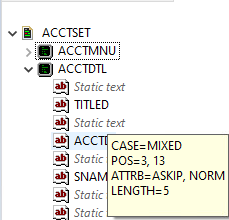
- ビュー内の任意のノードにカーソルを合わせると、そのプロパティが表示されます。
- BMS テキスト エディター内のさまざまなフィールド間でカーソルを移動し、[Outline] ビューまたは [Program Outline] ビューで関連フィールドがどのように選択されるかを確認します。
- これは逆にも機能するため、[Outline] ビューまたは [Program Outline] ビューでノードをクリックすると、エディター内の同じフィールドの行が強調表示されます。